タイトルのような警告がPCに出るようになりました。
解決したので備忘録として記載します。
Googleで検索すると、どうもiTunes、Safariをインストールした後にそれらをアンインストールすると
でてくるらしいです。確かに、前日不要なアプリをアンインストールしました。
↓ここらへんを見るとiTunes/Safariの再インストールで直ったような事が記載されています。
- http://detail.chiebukuro.yahoo.co.jp/qa/question_detail/q1226029697
- http://soudan1.biglobe.ne.jp/qa4872846.html
- http://okwave.jp/qa/q4973538.html
- http://blog.livedoor.jp/asagaoha/archives/51314903.html
しかしながら私のPCではiTunes/Safariはほぼ使わなかったので、再インストールしたくありませんでした。
作業内容
CoreFoundation.dllが見つからない警告
PC起動すると、はじめにこんなエラーがでてきました。
「CoreFoundation.dllが見つからずアプリケーションが開始できません。このアプリケーションをインストールし直すとこの問題が解決される場合があります」
ということで、こちらから「CoreFoundation.dll」をダウンロードし、「C:\Windows\system32\」にコピーします。
この状態で再起動。
icuin36.dllが見つからない警告
再起動すると、
「icuin36.dllが見つからなかったため、このアプリケーションを開始できませんでした。アプリケーションをインストールし直すとこの問題は解決される場合があります。」
と警告が表示されます。Google検索でこちらがでてきましたが、iTune
これもこちらからダウンロードし、system32配下にコピー後再起動。
icuuc36.dllが見つからない警告
再起動すると、またまた
「icuuc36.dllが見つからなかったため、このアプリケーションを開始できませんでした。アプリケーションをインストールし直すとこの問題は解決される場合があります。」
と表示され、これもこちらからダウンロードし、system32配下へコピー。ここで再起動すると、「icuuc36.dllが正しくない」といったような警告がでて怒られました。
解決策
結局のところ、当初の警告で「AppliSyncNotifier.exe」を自動起動してしまっているのが悪いのかと思い、レジストリから「AppliSyncNotifier.exe」の起動を切る事にしました。
レジストリからの削除手順
1.「スタート」→「ファイル名を指定して実行」から、名前に「msconfig」と記載して起動します。
2.「スタートアップ」タブに「AppliSyncNotifier.exe」がいるので、このチェックをはずし、「適用」します。
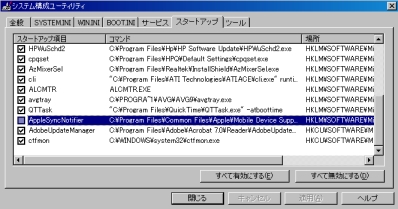
3.再起動します。
4.再起動後に警告がでますが、「今後表示しない」にチェックし閉じます。

これでPC起動しても「AppliSyncNotifier.exe – コンポーネントが見つかりません」メッセージが表示されなくなりました。
- 参考サイト:
- 脳出血の航海日誌様
私も同じ状況で困っていました。
ApplisynvNotifierはありませんでしたが、Appleを全部チェックボックスを外したら、出なくなりました。
ありがとうございました!
記事掲載者です。
これって意外とめんどうな問題ですよね、、、
参考になってよかったです。
AppliSyncNotifierってMobileMeとかいう有料サービスの押し付けexeなんでしょうか。
他のサイトでは入れろ入れろなんで、外すのちょっと心配なんですが。
入れるのもっと心配なので、外すことにします。
というわけで、ひじょうに助かりました。
ありがとうございます。
corefoundation.dllをインストールしても
メッセージが消えなくて困っていたので
非常に助かりました。
ありがとうございます。
何故かいきなり出てきたこのメッセージに非常に困っていたので、すっごく助かりました。
有難うございました。
お役に立ててよかったです。ituneやiphoneのアップル製品の更新でなるのかもしれません、原因については私も謎のままです。
記事記載のように、永遠とDLLファイルをインストールして行くことになってしまいますよね。お役に立ててよかったです。
>AppliSyncNotifierってMobileMeとかいう有料サービスの押し付けexeなんでしょうか
どうなんでしょう。。。
お役に立ててよかったです。
当方も,なぞのエラーメッセージが出てしまい,
??でした。
ググるとすぐに貴ブログがヒットしましたので大変助かりました。
ありがとうございました!
本当に助かりました。モヤモヤがすきっとしました。しかし、みなさん困っているのだからアップル社さんもこんな書き込み見てたらなんとかしそうなもんですよね。
とても参考になりました。MobileMeのチェックはずしたら、出なくなりました。これで、ゆっくり寝れそうです。ありがとうございました。
助かりました。昨日、ituneをアンインストールしてから、このメッセージが出て困ってました。
MobileMeのチェックを外すことで解決できました。
ありがとうございました。
>tsugu様
>イクオちゃん様
>おいどん様
>フルイチ様
トラブルと言うほどの事でもないと思うのでうすが、PC起動時にいちいち対応しないといけないのは大変ですよね。
お役に立ててよかったです。
半ば諦めていた元の状態に戻りました。
ありがとうございましたm(__)m
>なみへい様
お役に立ててよかったです。
起動時毎回出て(ただOKを押すだけでしたが)嫌でした
解決方法を試したところ出なくなりました
作業内容はやっていませんが大丈夫ですよね
ありがとうございました
自力で解決できず、あきらめて起動時に無視を続けること3ヶ月…。
こちらを発見できて、ようやく解決しました。
ありがとうございます!
ありがとうございます。
自分もアンインストールしたことをきっかけに、毎度厄介物を出されていました。
そのつど、消せばいいと考えていたのですが、ふと今しがた検索を思いつきまして、こちらにたどり着いた次第です。
自分は、ネットの中にも多くのやさしい心が潜んでいると実感します。
今回は、あなたの奉仕に助けられました。
ご参考になってよかったです。「作業内容」はただの作業メモですので気にしないでください。
こういったコメントを頂けると書いた甲斐があります。お役に立ててよかったです。
私の場合は、この現象を前のPCでも出ていたので、どうしても解決したく思っていました。また、「同じように苦戦している人もいるのでは?」と思い記事としておいていました。丁寧なコメントを頂きありがとうございます。
私の場合、アップルとは関係ないソフトを、アンインストールしたら、このメッセージが出ました。
何度もiTunes,QuickTime,アンインストール、再起動を繰り返しても改善されず、とても困っていました。
偶然こちらにHITしてようやく解決できました。
WIN7を使ってました。初心者なので解決手順が難しかったけど(?)メッセージはでなくなりました。有難うございました。
コメントありがとうございました、お役に立ててよかったです。
毎回PCをたちあげるたびに悩まされていた表示でした。
OKボタンを押すとなんとかやっていけていたのですが、思い切って検索したら、この回答にたどり着きました。
おかげで、ようやく解決することができてほっとしています。
ありがとうございます。
コメントありがとうございます、お役に立てただけで幸いです。